vscode终端分屏功能失效的解决方法包括检查配置、排查插件冲突、更新vscode版本。1. 检查配置:确认terminal.integrated.splitcwd设置为true,或重置终端相关配置;2. 禁用所有插件排查冲突,逐个启用以定位问题插件;3. 更新vscode至最新版或回退历史版本;4. 排查终端配置文件影响,可通过禁用配置文件启动测试;5. 检查快捷键是否被占用或修改键盘映射;6. 更换终端shell类型测试兼容性问题。
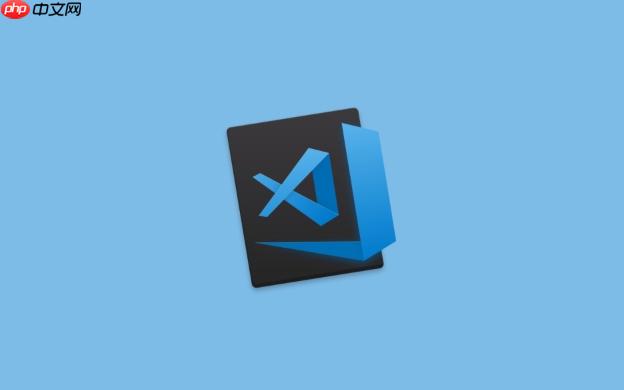
VSCode终端分屏功能失效,通常是因为配置问题、插件冲突或VSCode自身bug。解决方向是检查配置、禁用插件、更新VSCode。
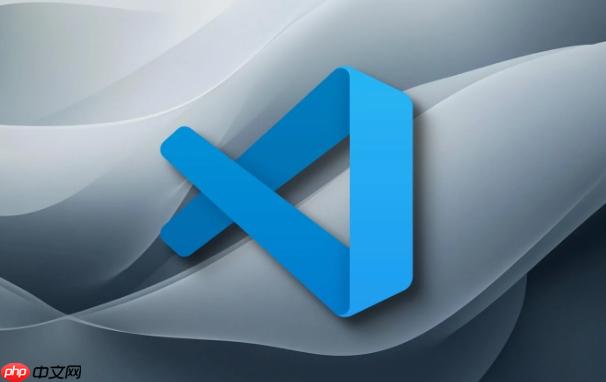
配置检查与修复
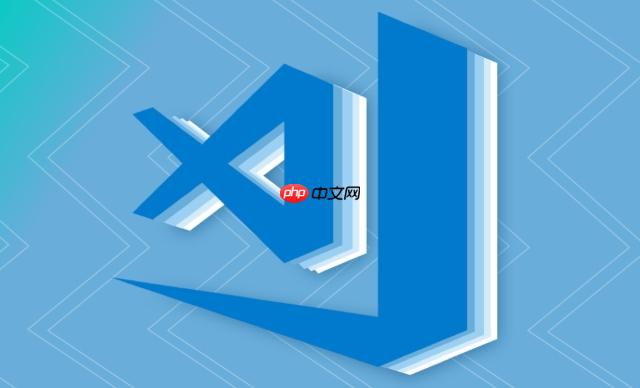
有时候,问题出在VSCode的配置上。默认情况下,VSCode应该允许你通过拖拽终端标签或者使用快捷键来分屏。如果不行,先看看是不是不小心改了相关设置。
打开VSCode的设置(File -> Preferences -> Settings 或者 Ctrl + ,)。搜索terminal.integrated.splitCwd。这个设置决定了新分出来的终端是否继承当前终端的目录。如果它被设置成了false,可能会导致一些奇怪的问题。把它改成true试试看。

如果还是不行,可以尝试重置VSCode的配置。找到settings.json文件(可以通过在设置中搜索Edit in settings.json找到),然后把和终端相关的配置项都删掉,让VSCode恢复默认设置。
插件冲突排查
VSCode的插件生态很丰富,但有时候也会带来麻烦。某些插件可能会修改终端的行为,导致分屏功能失效。
最简单的办法是禁用所有插件,然后逐个启用,看看哪个插件是罪魁祸首。打开VSCode的命令面板(Ctrl + Shift + P),输入Disable All Extensions,然后重启VSCode。如果分屏功能恢复正常,那就说明是某个插件在捣乱。
接下来,一个个启用插件,每次启用后都测试一下分屏功能。找到导致问题的插件后,可以尝试更新它,或者干脆卸载掉。
VSCode版本问题
VSCode自身也可能存在bug。虽然这种情况比较少见,但也不能排除。
最简单的解决办法是更新VSCode到最新版本。打开VSCode,点击Help -> Check for Updates。如果有新版本,就更新一下。
如果更新后问题依然存在,可以尝试回退到之前的版本。在VSCode的官网可以下载历史版本。
有可能。不同的Shell(比如bash、zsh、PowerShell)可能会有自己的配置文件(比如.bashrc、.zshrc、profile.ps1)。这些文件中的某些设置可能会影响终端的行为,间接导致分屏功能失效。
可以尝试临时禁用这些配置文件,看看问题是否解决。比如,对于bash,可以这样启动VSCode:
code --disable-extensions --user-data-dir <一个临时目录>
这样启动VSCode会禁用所有插件,并且使用一个新的用户数据目录,避免加载任何配置文件。如果分屏功能恢复正常,那就说明是某个配置文件在捣乱。接下来,可以逐步排查这些配置文件,找到导致问题的设置。
VSCode的分屏功能有默认的快捷键(比如Ctrl + \),但有时候这些快捷键可能会失效。
首先,确认快捷键没有被其他程序占用。有些程序会全局监听某些快捷键,导致VSCode无法响应。
其次,检查VSCode的键盘快捷方式设置。打开VSCode的命令面板(Ctrl + Shift + P),输入Open Keyboard Shortcuts,然后搜索workbench.action.splitEditor。看看这个命令是否绑定了正确的快捷键。如果没有,可以手动添加或者修改。
另外,有些键盘布局可能会导致快捷键失效。可以尝试切换到不同的键盘布局,看看问题是否解决。
理论上不应该影响,但实际情况可能会比较复杂。VSCode的终端支持多种Shell,比如bash、zsh、PowerShell、cmd等等。不同的Shell可能会有不同的行为,某些Shell可能会和VSCode的分屏功能不兼容。
可以尝试切换到不同的Shell,看看问题是否解决。在VSCode的设置中,搜索terminal.integrated.shell.windows(或者terminal.integrated.shell.linux、terminal.integrated.shell.osx,取决于你的操作系统),然后修改Shell的路径。
另外,有些Shell的配置可能会影响终端的行为。比如,PowerShell的Execution Policy可能会阻止某些脚本的执行,导致分屏功能失效。可以尝试修改Execution Policy,看看问题是否解决。
以上就是VSCode终端分屏功能失效怎么解决?VSCode多终端管理恢复的详细内容,更多请关注php中文网其它相关文章!

每个人都需要一台速度更快、更稳定的 PC。随着时间的推移,垃圾文件、旧注册表数据和不必要的后台进程会占用资源并降低性能。幸运的是,许多工具可以让 Windows 保持平稳运行。




Copyright 2014-2025 https://www.php.cn/ All Rights Reserved | php.cn | 湘ICP备2023035733号